時間:2016-11-10 來源:互聯網 瀏覽量:
剛安裝好windows 10係統中默認的桌麵壁紙帶為帶windows標誌的壁紙,科技感很強。但是許多用戶並不喜歡這樣的壁紙,該如何修改呢?下麵一起來看看win10桌麵壁紙怎麼換。
win10換桌麵壁紙的方法:
1、首先我們去網上找一些需要設置為壁紙的圖片,保存在某個自己容易找的文件夾中;
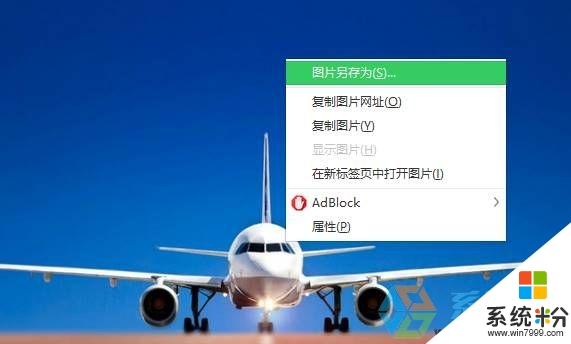
2、在桌麵上單擊右鍵,選擇“個性化”;
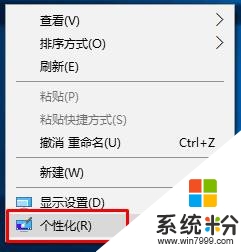
3、在右側點擊“瀏覽”按鈕;
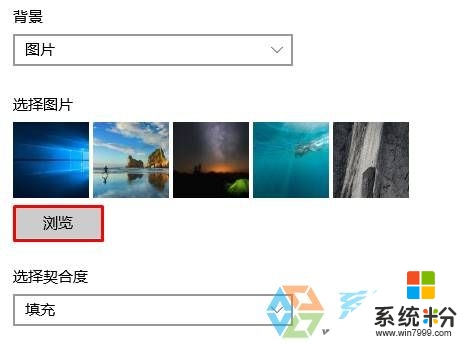
4、選擇之前保存圖片的位置,選中圖標後,點擊右下角的【選擇圖片】即可。
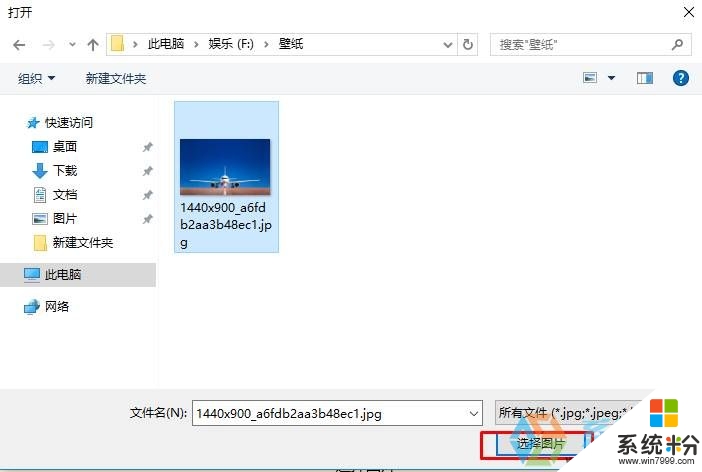
5、設置完成後如果圖片在桌麵上不合適的情況,我們可以在下麵的“選擇契合度”下拉菜單中更換不同的顯示方式進行調節。
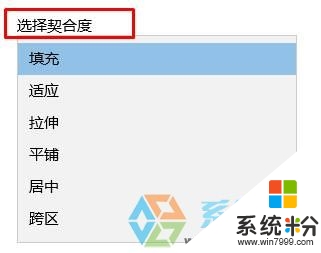
關於【win10桌麵壁紙怎麼換】就暫時跟大家分享到這裏了,還有其他的電腦程序或者工具使用問題,還是完成電腦操作係統下載後不知道怎麼安裝的話,都可以上係統粉查找解決的方法。